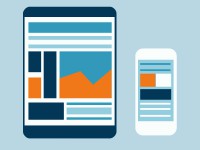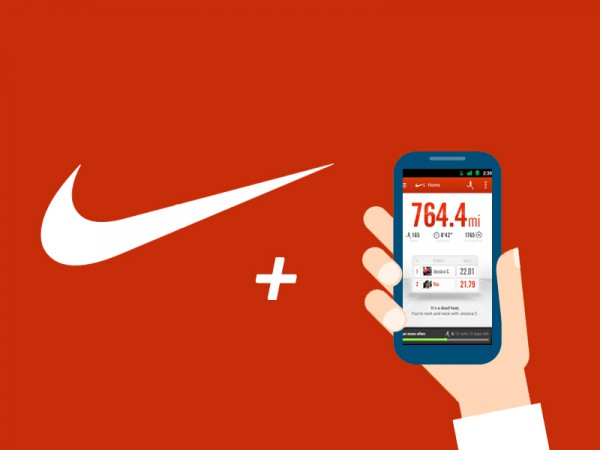
Приложението Nike+ Running ни позволява да си съставим режим на тичане и да го спазваме, следейки скоростта и представянето си.
Много често интелигентните мобилни джаджи се възприемат като нещо, което прави хората по-мързеливи. Наистина, преди трябваше да ходим до книжарницата, за да си купим някоя нова книга, а днес я поръчваме през телефона, докато си пием кафето. Нещата, обаче, не са толкова прости, когато намесим набиращите все по-голяма популярност фитнес приложения.
Един от най-добрите примери за такива приложения е Nike+ Running – услуга на популярната компания занимаваща се със спортна екипировка, която е перфектна за всеки, който обича тичането за здраве. Приложението не просто следи всичките ни показатели по време на тренировка, но и ни позволява лесно да ги споделим в социалните мрежи, за да се похвалим пред приятелите си.
Още по-вълнуващ е фактът, че Nike+ Running има достъп до каталога с песни в телефона ви. Приложението не само ни позволява да слушаме музика, докато тичаме, но и автоматично ни избира такива песни, които отчита като „надъхващи”, за да ни мотивира да тичаме още повече и още по-силно. Бутоните за управление на музиката се заключват на екрана, така че да са лесно достъпни и да можем веднага да реагираме ако, например, трябва да пресечем натоварена улица.
Ако вече сте решили, че Nike+ Running е за вас, ето шестте най-важни стъпки, които трябва да предприемете, за да му се насладите максимално.
- Вписване: отваряйки приложението за първи път, изберете Get Started. Създайте си акаунт с нови данни или вписвайки се с данните си от Facebook.
- Въвеждане на физически подробности: след като се впишете, натиснете иконата Меню и изберете Settings. Натиснете върху името си. На екрана, който ще се отвори, въведете височината и теглото си за по-добро измерване на показателите ви.
- Избиране на музика: от лентата с инструменти изберете иконата за бягане. След това отметнете срещу опцията „музика” и ще се появи нов екран. Там изберете Shuffle Music. Ако искате приложението само да подбира “надъхващи” песни, тогава активирайте опцията PowerSong, която се намира на същия екран.
- Настройване на среда: от лентата с инструменти изберете иконата за бягане. Падащ списък на втория ред ви позволява да изберете къде ще бягате – навън или вътре. Ако изберете първата опция, ще се активира GPS сензорът, за да следи местоположението ви.
- Настройване на разстояние: натиснете иконата за бягане и изберете втората отметка на втория ред. Приплъзнете пръст хоризонтално по слайдера Distance Run, за да настроите разстоянието, което искате да пробягате.
- Настройване на времетраене: натиснете иконата за бягане и изберете третата отметка на втория ред. Приплъзнете пръст по слайдера Time Run, за да настроите таймер за тренировката си.
Както вече споменахме, по време на тренировка, бутоните за управление на приложението (най-вече на музиката) се заключват на екрана с цел лесен достъп. Ето кратко въведение към навигацията на тези бутони:
- Контролиране на музиката: на най-горния ред на екрана има няколко бутона за управление на музика. Отляво надясно това са: бутон за връщане на предишната песен, бутон за търсене на музика и бутон за следваща песен. Текстът отдолу дава името на песента, която слушаме в момента.
- Поставяне на пауза: големият червен бутон на екрана ни позволява да сложим тичането си на пауза (ако, нещо на пътя ни попречи да продължим или, например, чакаме да мине влак по жп прелез). Когато го натиснем, спира както таймерът, така и музиката. С повторно натискане и таймерът и музиката продължават.
- Разглеждане на карта: в горния десен ъгъл на екрана се намира бутон с надпис GPS. Натискайки го, ще отворите карта, показваща ви къде сте в момента.
- Следене на разстоянието: на третия ред отгоре надолу има лента с броячи, които отчитат разстоянието, което сте пробягали с помощта на GPS. Броячът отляво показва изминатото разстояние, а този отдясно дава приблизителното време, което ви отнема да пробягате една миля (1,6 километра).
Накрая остана най-важното: как да споделяме постиженията си на приятели? Това става с натискане на иконата Меню и избиране на опцията Share Settings. Там ще можете да свържете приложението с акаунта си във Facebook или Twitter, за да можете след това да споделяте статистика със семейството и приятелите си.